একটি কম্পিউটার ভাগ করে নেওয়া সর্বদা সর্বাধিক পরামর্শযুক্ত কাজ নয়, বিশেষত যদি আপনি নিজের পরিবার, বন্ধুবান্ধব বা আপনার ফাইলগুলিতে অ্যাক্সেসজনকভাবে দূষিত কেউ সম্পর্কে উদ্বিগ্ন থাকেন। আপনি পৃথক ব্যবহারকারী অ্যাকাউন্ট ব্যবহার করুন করতে পারেন তবে আপনার ফাইলগুলি এনক্রিপ্ট করা না থাকলে এখনও অন্য কারও পক্ষে অ্যাক্সেস পাওয়া সম্ভব হতে পারে
কয়েকটি উপায় রয়েছে যা আপনি এতে ফোল্ডারগুলিকে পাসওয়ার্ড দিতে পারবেন উইন্ডোজ ১০ যদি আপনার উইন্ডোজ 10 প্রো, এন্টারপ্রাইজ বা শিক্ষা থাকে তবে আপনি এনক্রিপ্ট ফাইল বা একটি ইউএসবি ডিভাইস এ অন্তর্নির্মিত বৈশিষ্ট্যগুলিও ব্যবহার করতে পারেন। বিকল্পভাবে, আপনি একটি পাসওয়ার্ড সহ ফোল্ডার জিপ আপ বা তৃতীয় পক্ষের সফ্টওয়্যার এর পরিবর্তে এনক্রিপ্ট করা ফোল্ডারগুলি ব্যবহার করতে পারেন
 ইএফএস ব্যবহার করে বিল্ট-ইন ফোল্ডার এনক্রিপশন>
ইএফএস ব্যবহার করে বিল্ট-ইন ফোল্ডার এনক্রিপশন>
উইন্ডোজ 10-এ কোনও ফোল্ডারকে পাসওয়ার্ড রক্ষার সবচেয়ে সহজ পদ্ধতির মধ্যে একটি হল অন্তর্নির্মিত ফোল্ডার এনক্রিপশন সিস্টেমটি এনক্রিপ্টড ফাইল সিস্টেম(ইএফএস) । এই পদ্ধতিটি কেবলমাত্র উইন্ডোজ 10 প্রো, এন্টারপ্রাইজ বা শিক্ষাব্যবহারকারীদের জন্য উপলভ্য। অ্যাকাউন্টের একটি পাসওয়ার্ড রয়েছে)। ফোল্ডারটি অ্যাক্সেস করতে ব্যবহারকারীর একই লগইন বিশদটি জানতে হবে যা আপনি আপনার পিসিতে সাইন ইন করতে ব্যবহার করেন। যদি তাদের কাছে এটি না থাকে তবে তারা ফোল্ডারে অ্যাক্সেস করতে পারবেন না
আপনি ইএফএস এনক্রিপশন কীব্যবহার করে আপনার ফাইলগুলি ডিক্রিপ্ট করতে পারেন। আপনি যখন ইএফএস ব্যবহার করে প্রথম কোনও ফোল্ডার এনক্রিপ্ট করবেন তখন আপনাকে এটি ব্যাক আপ করার জন্য অনুরোধ করা হবেবা উইন্ডোজ ফাইল এক্সপ্লোরারে, তারপরে বৈশিষ্ট্যবিকল্পটি টিপুন





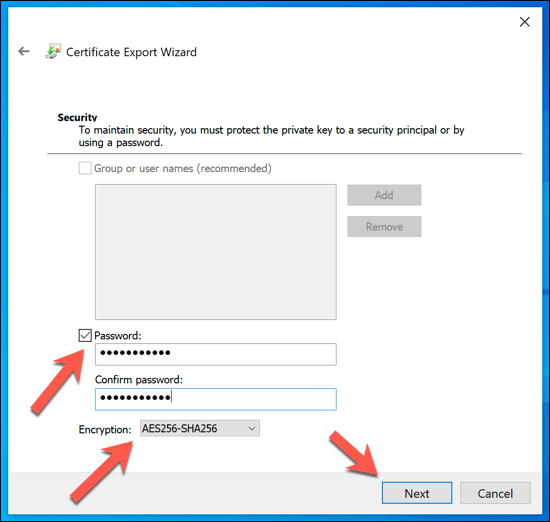


এই মুহুর্তে আপনার ফোল্ডারটি সুরক্ষিত করা উচিত। আপনার কোনও পার্থক্য দেখা উচিত — আপনি অ্যাক্সেস করতে, সম্পাদনা করতে এবং সাধারণ হিসাবে ফোল্ডারটি সরাতে পারেন। অন্য ব্যবহারকারীদের জন্য তবে তাদের ফোল্ডারে অ্যাক্সেস করতে বা কোনও পরিবর্তন করার জন্য আপনার অ্যাকাউন্টের বিশদ বা এনক্রিপশন কী প্রয়োজন হবে
-> googletag.cmd.push (ফাংশন () {googletag.display ('snhb-In_content_1-0');});7-জিপ ব্যবহার করে ফোল্ডারগুলি এনক্রিপ্ট করা
আপনি যদি কোনও ফোল্ডারে খুব বেশি পরিবর্তন না করে সুরক্ষিত করতে চান তবে আপনি এটি এনক্রিপ্ট করার সিদ্ধান্ত নিতে পারেন। এটি করার একটি উপায় হ'ল 7-জিপ, একটি এনক্রিপ্ট করা, পাসওয়ার্ড-সুরক্ষিত জিপ ফাইল তৈরি করা ওপেন-সোর্স সংরক্ষণাগার সফ্টওয়্যার use


অন্যান্য তৃতীয় পক্ষের সফ্টওয়্যার ফোল্ডারগুলিকে পাসওয়ার্ড থেকে সুরক্ষিত করে
7-জিপ আপনার ফোল্ডারে থাকা একটি পাসওয়ার্ড-সুরক্ষিত সংরক্ষণাগার তৈরি করতে পারে তবে এটি ফোল্ডারটিকে নিজেই পাসওয়ার্ড দিতে পারে না। আপনি যদি উইন্ডোজ 10 হোম ব্যবহার করছেন (যার অর্থ EFS এবং অন্তর্নির্মিত ফোল্ডার এনক্রিপশনটি আপনার কাছে উপলভ্য নয়), তবে আপনার ফোল্ডারগুলি রক্ষা করতে আপনার তৃতীয় পক্ষের সফ্টওয়্যার ব্যবহার করতে হবে
বেশ কয়েকটি অ্যান্টিভাইরাস সফ্টওয়্যার প্যাকেজ বিটডিফেন্ডার মোট সুরক্ষা সহ একটি এনক্রিপ্ট করা ফাইল স্টোরেজ বৈশিষ্ট্য সরবরাহ করে। বিকল্প হিসাবে, আপনি এক্সক্রিপ্ট এর মতো ডেডিকেটেড ফাইল এনক্রিপশন সফ্টওয়্যার ব্যবহার করতে পারেন যা একটি সুরক্ষিত ফোল্ডারবৈশিষ্ট্য সরবরাহ করে। এটি একটি প্রিমিয়াম বৈশিষ্ট্য, তবে আপনি 30 দিনের ফ্রি ট্রায়াল সহ সফটওয়্যারটি চেষ্টা করতে পারেন
এক্সক্রিপ্ট এই ফোল্ডারগুলিতে ক্রমাগত নিরীক্ষণ করে, এতে যুক্ত হওয়া যে কোনও ফাইল এনক্রিপ্ট করে। এটি নিশ্চিত করে যে কেবলমাত্র আপনি ফোল্ডারের মধ্যেই ফাইল অ্যাক্সেস করতে পারবেন। আপনি নিজের এনক্রিপশন পাসওয়ার্ড ব্যবহার করে ফাইলগুলি ডিক্রিপ্ট করতে পারেন, যদিও আপনাকে এই সফ্টওয়্যারটি ব্যবহার করতে একটি এক্সক্রিপ্ট অ্যাকাউন্টের দরকারও আছে। পাসওয়ার্ডগুলি স্থানীয়ভাবে সংরক্ষণ করা হয়।

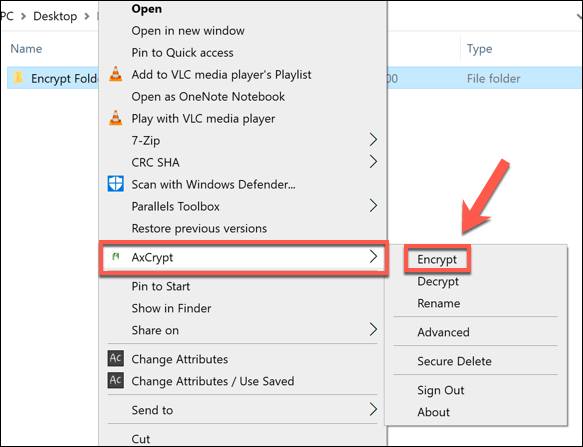


উইন্ডোজ 10 এ আপনার গুরুত্বপূর্ণ ফাইলগুলি সুরক্ষা
ফোল্ডার এনক্রিপশন অন্তর্নির্মিত এবং বেশ কয়েকটি তৃতীয় পক্ষের পদ্ধতি উপলভ্য, উইন্ডোজ 10-এ কোনও ফোল্ডার সুরক্ষিত করা এবং আপনার সর্বাধিক গুরুত্বপূর্ণ ফাইলগুলি সুরক্ষিত করা কখনও সহজ ছিল না AES এনক্রিপশন EFS এবং 7-জিপ ফাইলের জন্য উপলব্ধ, আপনার ফাইলগুলি অবিচ্ছিন্ন হতে পারে, আপনাকে বাড়তি মানসিক প্রশান্তি দেয়
আপনি যদি জিনিসগুলি আরও এগিয়ে নিতে চান তবে আপনার সমস্ত ডেটা এনক্রিপ্ট করা থেকে আপনাকে বাধা দেওয়ার কিছুই নেই, এটি অনলাইনে হোক বা না অফলাইন এটি অনলাইন ডেটার জন্য বিশেষত একটি ভাল ধারণা, বিশেষত যদি আপনি যদি জানতে পারেন যে আপনি যে কোনও সাইট বা পরিষেবা ব্যবহার করছেন তার ডেটা লঙ্ঘনের শিকার হয়েছে রয়েছে তবে আপনি উইন্ডোজ বিটলকার ।